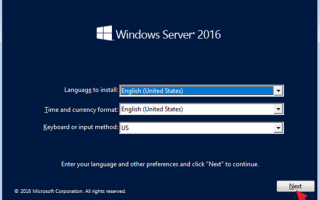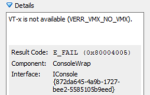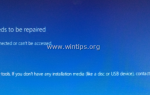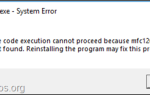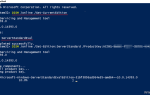В этом руководстве содержатся подробные инструкции по установке Windows Server 2016 Standard. Windows Server 2016 выпускается в 3 выпусках: Essentials, Standard Дата центр.
- Windows Server 2016 Essentials идеально подходит для малого бизнеса с 25 пользователями и до 50 устройств и не поддерживает виртуализацию.
- Windows Server 2016 Standard идеально подходит для компаний, которым требуются расширенные функции и виртуализация (до 2 виртуальных машин).
- Центр обработки данных Windows Server 2016 предназначен для компаний, которым требуются расширенные функции и которым требуется более 2 виртуальных машин (без ограничений).
Предложение: Перед покупкой (установкой) нового сервера выберите соответствующую версию Windows Server 2016 в соответствии с вашими потребностями. Посмотреть подробное сравнение Windows Server 2016 Standard и Windows Server 2016 Datacenter.
Минимальные системные требования для Windows Server 2016.
| ПРОЦЕССОР: | 64-битный процессор 1,4 ГГц |
| БАРАН: | ECC 512 МБ (код исправления ошибок) без установки Desktop Experience 2 ГБ с установкой Desktop Experience. |
| Дисковое пространство: | 32 ГБ (компьютерам с ОЗУ более 16 ГБ потребуется больше дискового пространства для файлов подкачки, гибернации и дампа). * * В идеале используйте диск с объемом дискового пространства не менее 80-100 ГБ. |
| Сетевой адаптер: | 1x Ethernet с пропускной способностью не менее гигабита. |
| Другие требования: | Система на основе UEFI 2.3.1c Прошивка, которая поддерживает безопасную загрузку. Модуль доверенной платформы, если вы хотите использовать шифрование диска BitLocker. Доступ в Интернет. |
Как установить Windows Server 2016 Шаг за шагом.
1. Поместите установочный DVD-диск Windows Server 2016 (или USB) и загрузитесь с него.
* Заметки:
1. Вы можете скачать ознакомительную версию Windows Server 2016 в формате ISO отсюда.
2. Для создания установочного USB-носителя вы можете использовать утилиту Rufus USB creator.
2. На первом экране выберите свой язык, Время формат валюты и Клавиатура или метод ввода и нажмите следующий.
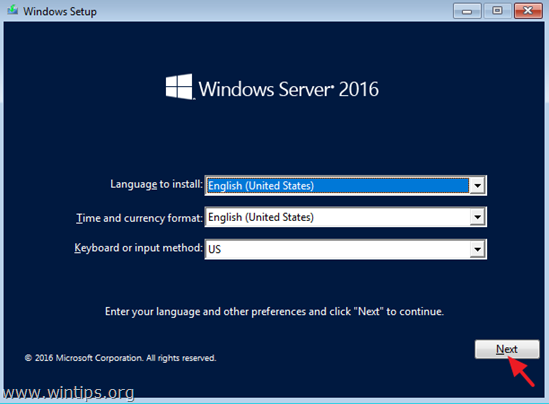
3. Затем нажмите Установить сейчас.
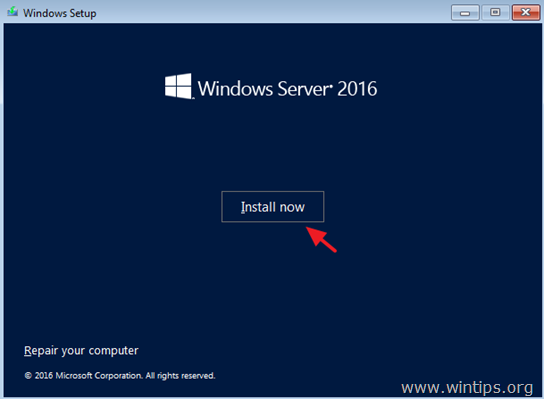
4. Выберите соответствующую версию Server 2016, * в соответствии с вашими потребностями и нажмите следующий.
* Заметка:
Установка Windows Server 2016 (Desktop Experience) включает графический интерфейс Windows 10 и диспетчер серверов.
Windows Server 2016 без Desktop Experience — это то, что, как мы знаем, является установкой Core, и не включает в себя графический интерфейс и диспетчер сервера.
Важный: В отличие от некоторых предыдущих выпусков Windows Server, вы не можете выполнить конвертацию между Server Core и Server с Desktop Experience после установки. Например, если вы устанавливаете Server Core, а затем решаете использовать сервер с Desktop Experience, вы должны выполнить новую установку (и наоборот).
В этом уроке мы решили установить Windows Server 2016 Standard с поддержкой рабочего стола. Я предпочитаю этот вариант, потому что многие компании имеют серверные приложения и нуждаются в полном GUI для нормальной работы.
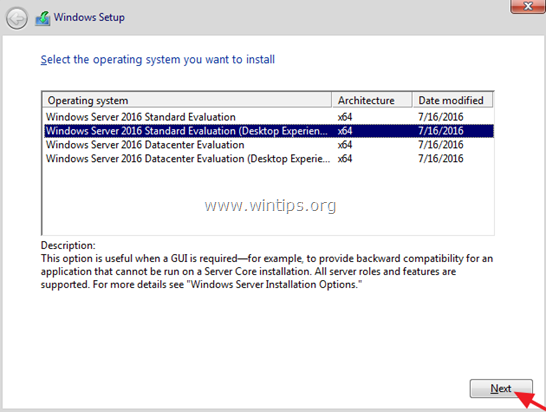
5. Принять Условия лицензии и нажмите следующий.
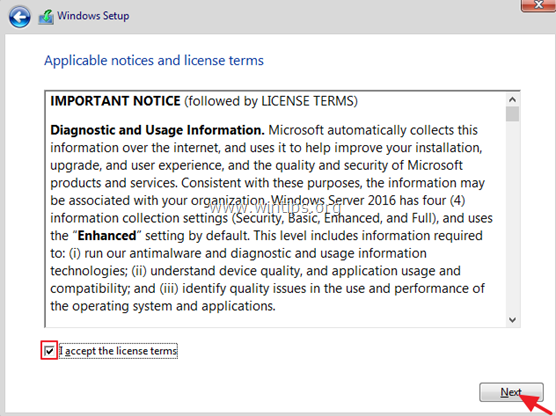
7. При условии, что это новая установка, выберите Custom: установить Windows.
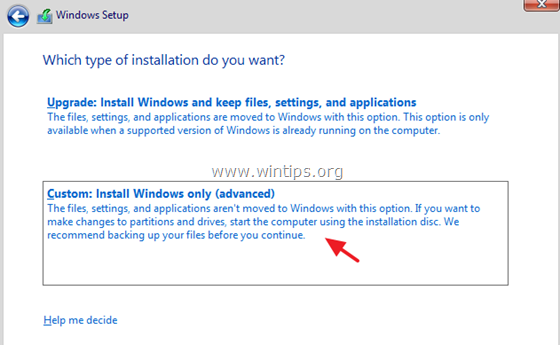
8. Затем выберите диск для установки ОС и нажмите следующий. *
* В этот момент вы можете нажать кнопку «Создать», чтобы выделить определенное дисковое пространство в ГБ для ОС.
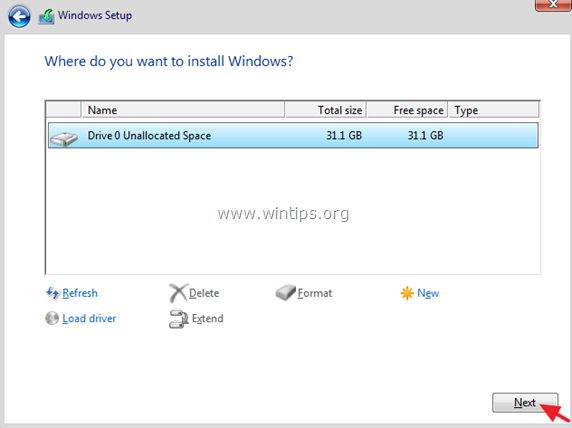
9. Позвольте программе установки Windows скопировать необходимые файлы и завершить установку.
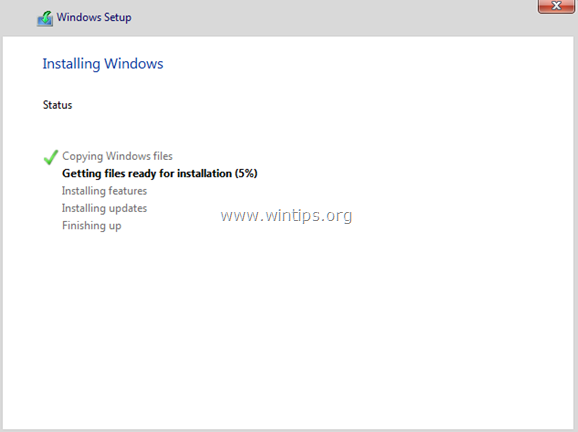
10. После нескольких перезагрузок вам будет предложено указать пароль для (стандартной) учетной записи администратора. Введите сложный пароль (состоящий из прописных, строчных букв, символов и цифр) и нажмите следующий.
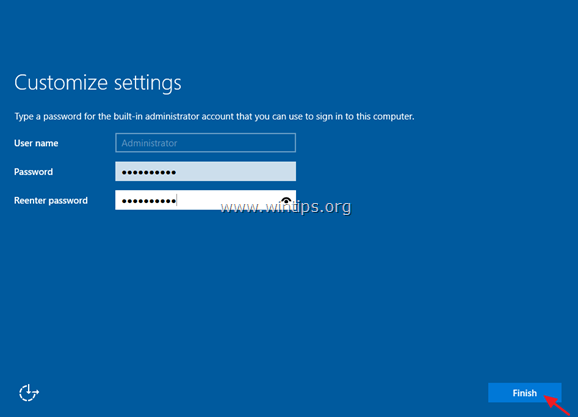
11. При появлении запроса нажмите Ctrl + Alt + удалять, введите пароль администратора и нажмите Войти войти на свой новый сервер.
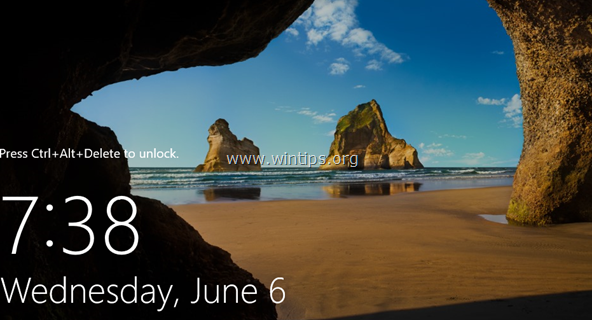
12. После входа в систему Диспетчер серверов запустится автоматически. Перейдите к настройке вашего нового сервера.
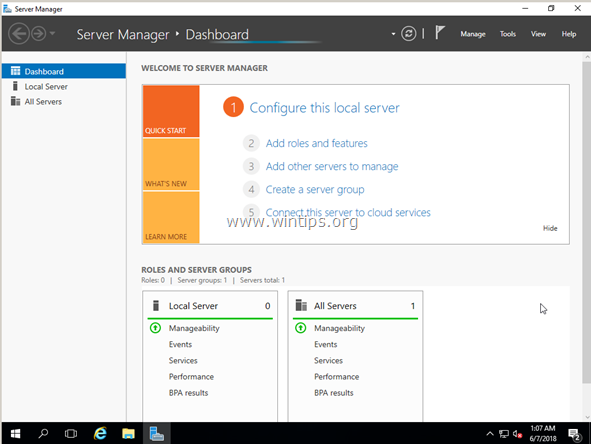
Это оно! Дайте мне знать, если это руководство помогло вам, оставив свой комментарий о вашем опыте. Пожалуйста, любите и делитесь этим руководством, чтобы помочь другим.